Deze les is copyrighted aan de schrijfster
© Emmy Kruyswijk febr.2011.
Deze
les mag niet gekopieerd worden naar je
eigen server,
niet
worden gebruikt als eigen materiaal of zonder mijn
toestemming worden gelinkt.
Ook niet via groepen.
Wilt u mijn lessen linken?
Stuur
mij
dan even een mailtje.
Materialen
download hier
1 Disney tube, 1 zilver patroon.
filters: Xero - Fritillary, AAA Frames - Texture Frame,
FM Tile Tools - Blend Emboss,
Tramage - Gradient/Spokers-Ratiomakers.
Download
hier
Voor je begint eerst.......
Filters: Installeer eerst je filters voor je PSP opent en zet ze in
de map plug-ins.
Open je tubes in PSP
Disney
Groep
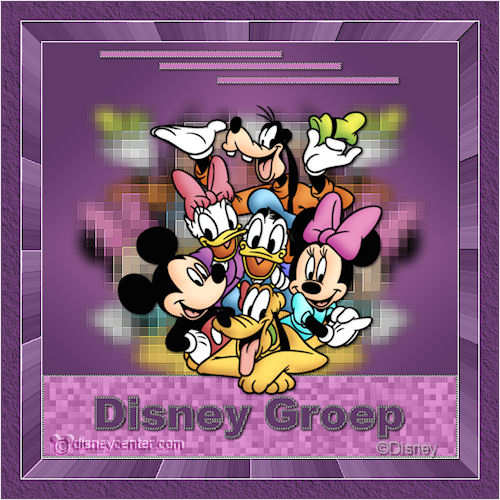
voorgrond kleur #c579b8 en achtergrond kleur #643a6c.
1.
Open nieuwe afbeelding transparant 700x700.
Vul deze met verloop rechthoek - met deze instelling.
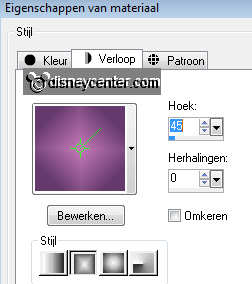
Aanpassen - vervagen - Gaussiaans vervagen - bereik op 20.
2.
Kopieer RMD_MickeyGang en plak als nieuwe laag - schuif hem iets naar
rechts.
Dupliceer deze laag - afbeelding - spiegelen.
Lagen - samenvoegen - omlaag samenvoegen.
Aanpassen - vervagen - Gaussiaans vervagen - bereik op 10.
3.
Effecten - Vervormingseffecten - pixelvorming met deze instelling.
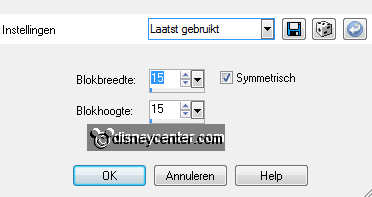
Effecten - FM Tile Tools - Blend Emboss - standaard instelling.
Herhaal de Blend Emboss.
4.
Ga naar gereedschap selectie - selectie - afgeronde rechthoek.
Trek een een rechthoek van 300x10.
Nieuwe rasterlaag - vul deze met zilver patroon.
Selecties - wijzigen - inkrimpen 2 - nieuwe rasterlaag - vullen met de voorgrond
kleur.
Selecties - niets selecteren.
Lagen - samenvoegen - omlaag samenvoegen.
5.
Effecten - 3D Effecten - slagschaduw met deze instelling.
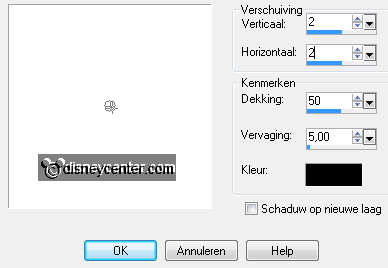
Dupliceer deze laag - plaats dit schuin eronder naar rechts.
Dupliceer nog een keer - plaats dit schuin eronder naar rechts.
Lagen - samenvoegen - omlaag samenvoegen - lagen - samenvoegen - omlaag
samenvoegen.
6.
Kopieer RMD_MickeyGang en plak als nieuwe laag.
Geef dezelfde slagschaduw als in punt 5.
7.
Ga naar gereedschap selecties - selecties - aangepaste selectie - met deze
instelling.

Selecties - omkeren - nieuwe rasterlaag - vullen met zilver patroon.
Selecties - wijzigen - inkrimpen 3.
Nieuwe rasterlaag - vullen met de voorgrond kleur.
Effecten - Xero - Fritillary - met deze instelling.
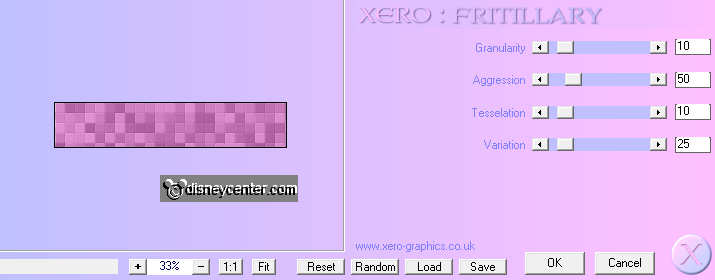
Selecties - niets selecteren.
8.
Lagen - samenvoegen - omlaag samenvoegen.
Lagen - schikken - omlaag verplaatsen.
Ga naar tekst gereedschap - lettertype Arial Black - grootte 72 - dikte streek
3.
Zet je voorgrond op zilverpatroon - en schrijf - Disney Groep _ omzetten in
rasterlaag.
Geef dezelfde slagschaduw als in punt 5.
Dupliceer deze laag - lagen - samenvoegen - omlaag samenvoegen.
9.
Afbeelding - formaat wijzigen 75% - formaat alle lagen aangevinkt.
Afbeelding - rand toevoegen 1 - kleur wit
Afbeelding - rand toevoegen 25 - achtergrond kleur #643a6c
Selecteer de border - Effecten - Tramage - Gradient/Spokers-Ratiomakers -
standaard instelling.
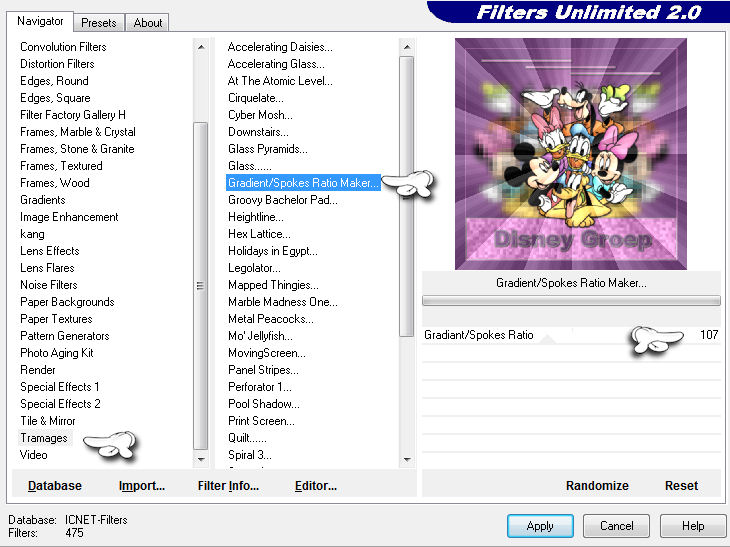
Effecten - FM Tile Tools - Blend Emboss - met deze instelling.
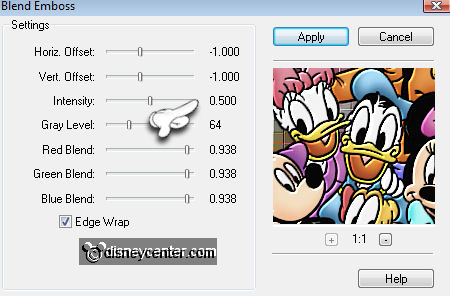
Selecties - niets selecteren.
10.
Afbeelding - rand toevoegen 1 - kleur wit
Afbeelding - rand toevoegen 25 - achtergrond kleur #643a6c
Effecten - AAA Frames - Texture Frame met deze instelling.
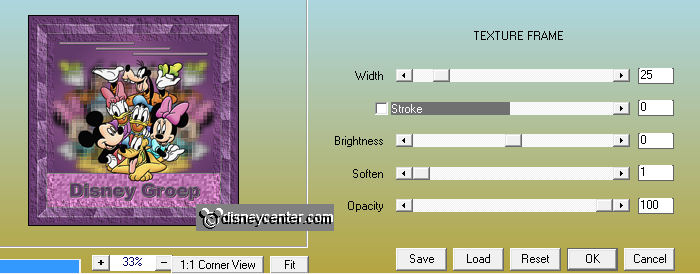
Afbeelding - rand toevoegen 1 - kleur wit
11.
Nieuwe raster laag - zet je watermerk in de afbeelding.
Lagen - samenvoegen - alle lagen samenvoegen.
Afbeelding - formaat wijzigen -500x500 - formaat alle lagen aangevinkt.
12.
Bestand - exporteren - jpeg. optimalisatie.
En klaar is de tag.
Ik hoop dat je het leuk vond deze les te doen.
groetjes Emmy

les geschreven 21-02-2011

